記事が見づらいなどの問題がありましたらContactからお知らせください。
【TypeScript】PrettierによるVSCode上での自動フォーマット設定
投稿日:2020年11月29日
この記事ではTypeScriptでPrettierの設定をし、VSCodeで自動フォーマットする方法について解説しています。
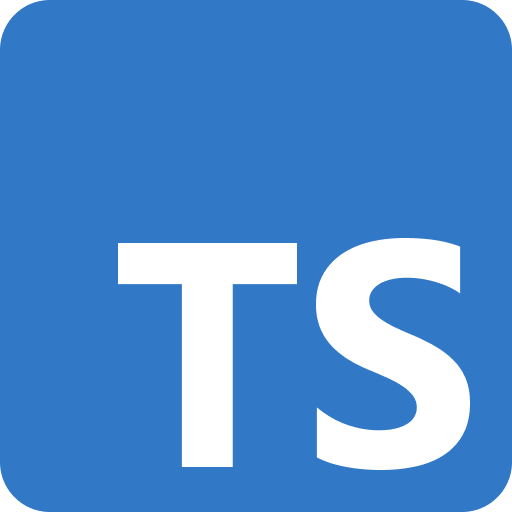
はじめに
この記事について
この記事ではTypeScriptでPrettierの設定をし、VSCodeで自動フォーマットする方法について解説しています。
Prettier
Prettierは複数の言語をサポートするコードフォーマッタです。
簡単にコードをキレイに整えたりすることができ、複数のエディタでサポートされているためWebエンジニアにはおすすめのフォーマッタです。
Prettierがどの様にフォーマットするのか気になる方は次のサイトから動作を試してから考えると良いでしょう。
実践
まずはプロジェクトを作成してnpmで初期化しましょう。
プロジェクトのディレクトリ名はprettier_tsとします。
$ mkdir prettier_ts # プロジェクトを作成
$ cd prettier_ts
$ npm init # 全てデフォルトを選択次に必要なパッケージのprettierをインストールします。
$ npm install --save-dev prettierインストールできたらPrettierの設定ファイル.prettierrcを作成します。
設定値については公式ドキュメントを参考にしましょう。
{
"semi": true,
"trailingComma": "none",
"singleQuote": true,
"printWidth": 80
}これでPrettierが正しく使えるか確認してみます。
まずは適当なTypeScriptファイルを作成します。
function sample(username:string){console.log(username)}
const a=10;今回パッケージはPrettierはローカルにインストールしたのでnpxから呼び出します。
$ npx prettier --config ./.prettierrc --write index.tsindex.tsを確認するとキレイに改行やスペースの入れられたコードが確認できると思います。
function sample(username: string) {
console.log(username);
}
const a = 10;VSCodeの拡張機能をインストールします。
拡張機能としてesbenp.prettier-vscodeを検索しインストールします。
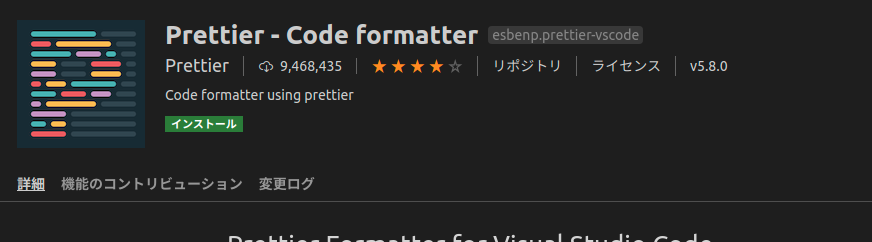
Ctrl + ,で設定を開き、Format On Saveにチェックを入れDefault Formatterにesbenp.prettier-vscodeを設定します。
右上の設定(UI)を開くからsettings.jsonを開き、以下の設定を追加することでこの設定をすることができます。
[...]
"editor.defaultFormatter": "esbenp.prettier-vscode",
"editor.formatOnSave": true,
[...]これでPrettierの設定は完了です。
これでTypeScriptファイルを作成して保存してみましょう。
自動的にフォーマットされるはずです。
-
2020年11月15日【TypeScript】CreateReactAppでアプリケーションを作成create react appはreactのフロントwebフレームワークです。このフレ…
-
2023年3月1日【Nest.js】eslintで絶対パスのimportを強制する方法この記事ではeslintを使用してNest.jsアプリケーションで相対パスのimport…
-
2020年12月11日【TypeScript】Symbolについて詳しく解説シンボル値は、オブジェクトプロパティの識別子として使用できます。これがデータ型の主な利用…
-
2020年12月25日【TypeScript】グローバル関数のthisの型を指定するTypeScript、JavaScriptではグローバルな関数のthisが暗黙的に割り当…
-
2021年5月22日【React + TypeScript】クラスインスタンスをstateで扱う方法と注意点Reactでstateとしてクラスのインスタンスを使用したい場合には少し注意が必要です。…
-
2020年11月23日【TypeScript】tsconfig.jsonのmoduleについて解説トランスパイル先のコードを動かすJavaScriptエンジンごとにmoduleを正しく設…